El símbolo del sistema es una herramienta poderosa para solucionar problemas y jugar con la funcionalidad de back-end de su PC. A continuación, te explicamos cómo arrancar tu computadora directamente desde el símbolo del sistema en diferentes versiones de Windows: XP, 7 y 8.

1. Arranque desde el símbolo del sistema: Windows XP y 7
Para arrancar desde el símbolo del sistema en Windows XP y 7, sigue estos pasos:
- Enciende tu computadora y en la pantalla de arranque inicial, presiona y mantén presionada la tecla F8.
- Asegúrate de hacerlo antes de que Windows comience a cargarse. Si ves el logotipo de inicio, se te ha pasado la oportunidad.
- Una vez que aparezca el menú "Opciones avanzadas", selecciona 'Modo seguro con símbolo del sistema'.
Esto abrirá una ventana del "Símbolo del sistema" y comenzará a cargar los controladores necesarios. Cuando termine de cargar, estarás listo para usar el terminal de comandos.

2. Arranque desde el símbolo del sistema: Windows 8 y 8.1
El procedimiento para iniciar desde el símbolo del sistema en Windows 8 es un poco más complejo, pero aún accesible. Sigue estos pasos:
- Busca el botón de reinicio: en Windows 8, ve a la esquina inferior derecha de la pantalla, haz clic en Configuración y luego en Encendido. En Windows 8.1, haz clic en el logotipo de Windows y luego en el botón de encendido.
- Mantén presionada la tecla Shift y haz clic en 'Reiniciar'.
- Se abrirá la pantalla de Opciones de inicio avanzadas. Selecciona "Solucionar problemas > Opciones avanzadas > Configuración de inicio".

- Haz clic en el botón "Reiniciar". Luego, cuando tu computadora reinicie, presiona 'F6' para iniciar en modo seguro con el símbolo del sistema.

3. Preguntas frecuentes sobre el símbolo del sistema
Aquí abordamos algunas de las preguntas más comunes relacionadas con el uso del símbolo del sistema en Windows XP, 7, 8 y 8.1:
| Pregunta |
Respuesta |
| ¿Cómo llego al menú de inicio en el símbolo del sistema? |
Para acceder al menú de inicio, presiona repetidamente la tecla 'F8' al reiniciar tu PC. O bien, puedes abrir el Windows Powershell (Administrador) y escribir "shutdown.exe /r /o" para reiniciar. |
| ¿Cómo arranco desde el símbolo del sistema en Dell? |
Presiona repetidamente la tecla 'F12' al encender, eso mostrará las opciones de inicio, incluyendo el símbolo del sistema. |
| ¿Cómo ejecuto Restaurar sistema desde el símbolo del sistema? |
En Windows 7, selecciona 'Modo seguro con símbolo del sistema' y escribe "rstrui.exe". En Windows 8 y 10, presiona 'F11' al inicio y selecciona 'Restaurar sistema'. |
| ¿Cuál es el comando de arranque para Windows XP? |
Para iniciar XP, usa el comando "shutdown -r" en el símbolo del sistema después de seleccionar 'Modo seguro con símbolo del sistema'. |
Con esta guía, ahora tienes las herramientas necesarias para iniciar desde el símbolo del sistema en diversos sistemas operativos Windows. Esta funcionalidad puede ayudarte a diagnosticar y resolver problemas en tu computadora. No olvides explorar más sobre opciones avanzadas que ofrece tu sistema operativo.






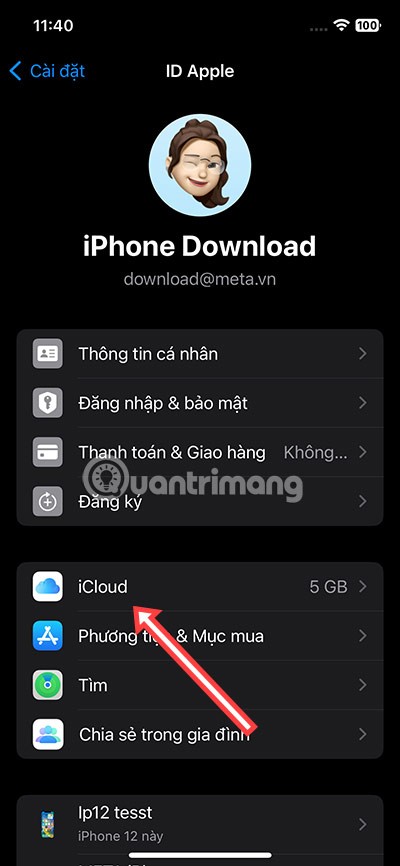
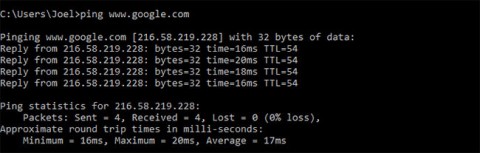
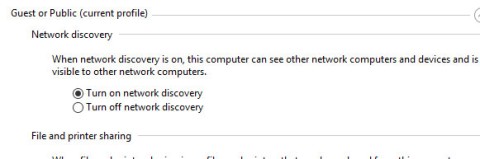
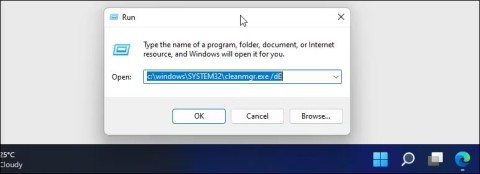
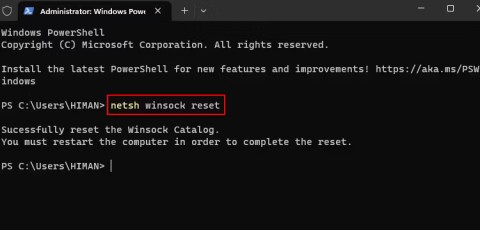















Juan Carlos -
Esto me recuerda cuando usaba Windows XP, que tiempos tan buenos. Gracias por recordar viejos métodos, este artículo es útil
Sheila M. -
Comparto mis experiencias; he tenido problemas para acceder al símbolo del sistema en algunas configuraciones. A veces hace falta ser paciente. ¿Alguna recomendación?
SamuelIT -
Esta es una excelente manera de optimizar el acceso a varias funciones en Windows. Definitivamente voy a compartir este artículo con mis colegas del área de IT.
María José -
¿Alguien puede explicarme cómo puedo hacer esto en Windows 8.1? He probado los pasos y no me funciona bien... Ayuda, por favor
Nati la soñadora -
¡Cuánta información valiosa aquí! Es indispensable ayudar a otros a iniciar y optimizar su experiencia en Windows
Hector 99 -
Probe esto en Windows 7 y funcionó perfectamente. La información es clara y precisa. ¡Buen trabajo
Fernando S. -
Interesante artículo, pero me gustaría saber si hay algún riesgo al usar el símbolo del sistema para los principiantes. ¡Un saludo
Lucía Gómez -
Gracias por compartir esta guía. A veces los atajos son más fáciles que navegar por menús interminables. ¡Me encantó
Rita pequeña -
¡Qué buen post! Siempre he utilizado el mouse y nunca el símbolo del sistema, creo que es hora de aprender. Gracias por mostrarnos cómo hacerlo
Inés PT -
¡Me encanta aprender cosas nuevas! No sabía que tenía esta opción en mi Windows. Este post me ha abierto nuevas oportunidades
Sonia M. -
¡Felicidades por la claridad en la explicación! Este tipo de información es esencial para quienes estamos empezando en el mundo de la informática
Marta 23 -
Gracias por este tutorial. Me ayuda a evitar los menús complicados y acceder rápido a lo que necesito. ¡Recomendado
Laia C. -
Es importante recordar no hacer cambios que no entendamos en el símbolo del sistema. Siempre hay que actuar con precaución
Hugo R. -
Estuve buscando un recurso así. La comunidad siempre tiene excelentes aportes. Comparte más de estos tips, por favor.
Diego López -
¡Genial! No sabía que se podía iniciar desde el símbolo del sistema en Windows. Gracias por la información, me será muy útil.
Moni la ratona -
La verdad es que nunca pensé que se podría acceder de esta manera. ¡Sorpresiva la info! Gracias, ahora me siento como un hacker
Wendy R. -
No puedo creer que hay tantos métodos para iniciar en Windows. Siempre pensé que era solo cuestión de hacer clic. ¡Gracias
Gerardo Quijano -
¡Wow! Me encantó el contenido de este artículo. Aprendí algo nuevo hoy. ¿Alguien sabe más sobre los comandos que puedo usar en el símbolo del sistema
Luis el inquieto -
¿Alguna información sobre comandos específicos que se puedan usar una vez que entremos al símbolo del sistema? También estoy buscando ayuda con eso
Tati R. -
Una vez más, gracias por este artículo. Nunca es tarde para aprender sobre las herramientas que tenemos disponibles en nuestro PC.
Felipe el Sabio -
Mi abuela todavía usa Windows XP. le voy a enseñar este truco. La tecnología no debe ser tan aterradora para personas mayores
Ramon el gato -
A veces es frustrante tratar de encontrar ciertas configuraciones. Me alegra que este artículo exista. Es fácil de seguir y directo
Victor N. -
¿Alguien ha tenido problemas para hacer esto en Windows 10? Me parece que no funciona igual. Agradecería cualquier consejo.
Pablo Picasso -
Usar el símbolo del sistema puede parecer complicado al principio, pero realmente simplifica muchas tareas. Es como tener control total sobre el SO
Elisa-R -
Mis amigos siempre se ríen de mí por no saber usar el símbolo del sistema. After reading this, I think I will finally impress them!
Nguyễn Thành -
Estoy muy agradecida por el artículo. Es resaltante lo útil que es el símbolo del sistema especialmente para troubleshooting
Mateo el curioso -
¡Increíble! Siempre pensé que el CMD era solo para técnicos, pero al leer esto veo que cualquiera puede usarlo. ¡Probaré pronto!